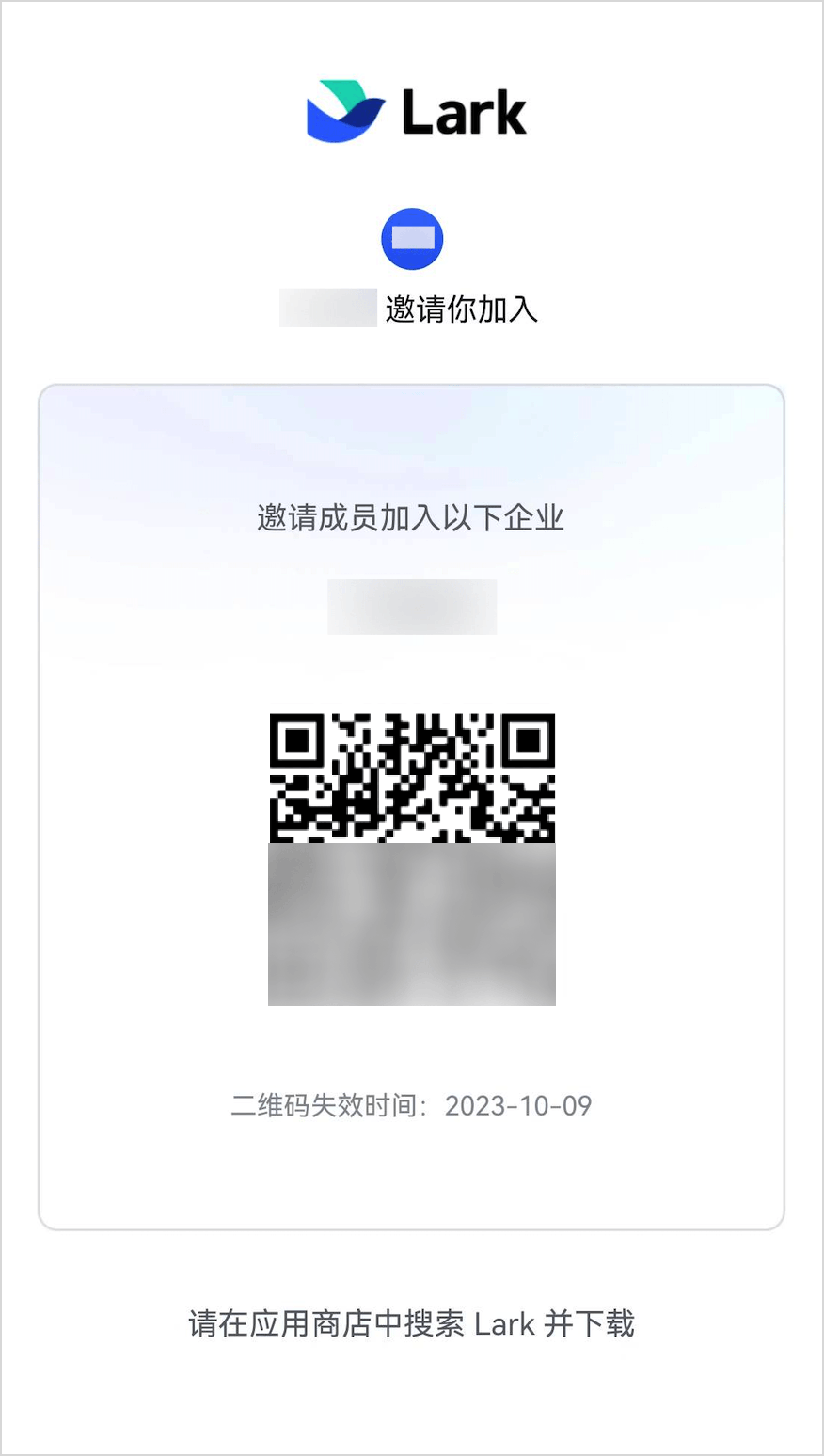一、功能简介
版本要求:Lark 移动端 V5.2 及以上版本
企业二维码(即团队二维码)是一个企业的专属二维码。企业管理员可以在 Lark 管理后台或 Lark 客户端获取企业二维码,并通过任意渠道分享给企业成员。企业成员可以使用具有扫码能力的任意工具扫描企业二维码,加入对应企业。
二、操作流程
当你收到企业管理员或其他成员分享给你的企业二维码后,可以在移动端通过以下方式加入企业:
未注册过 Lark 账号
- 使用具有扫码能力的任意工具扫描企业二维码,输入姓名和邮箱或手机号,并完成验证,即可加入企业。
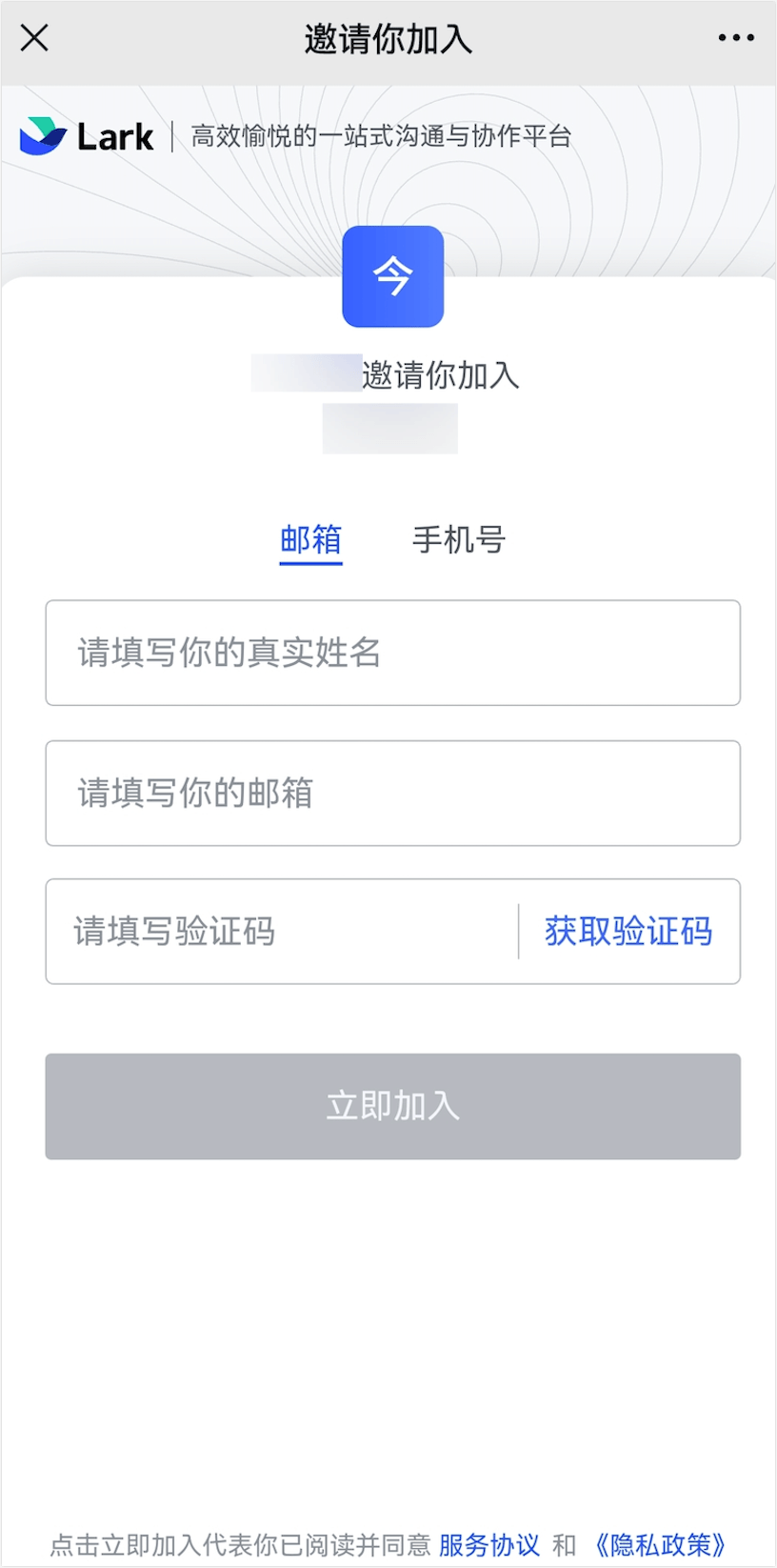
250px|700px|reset
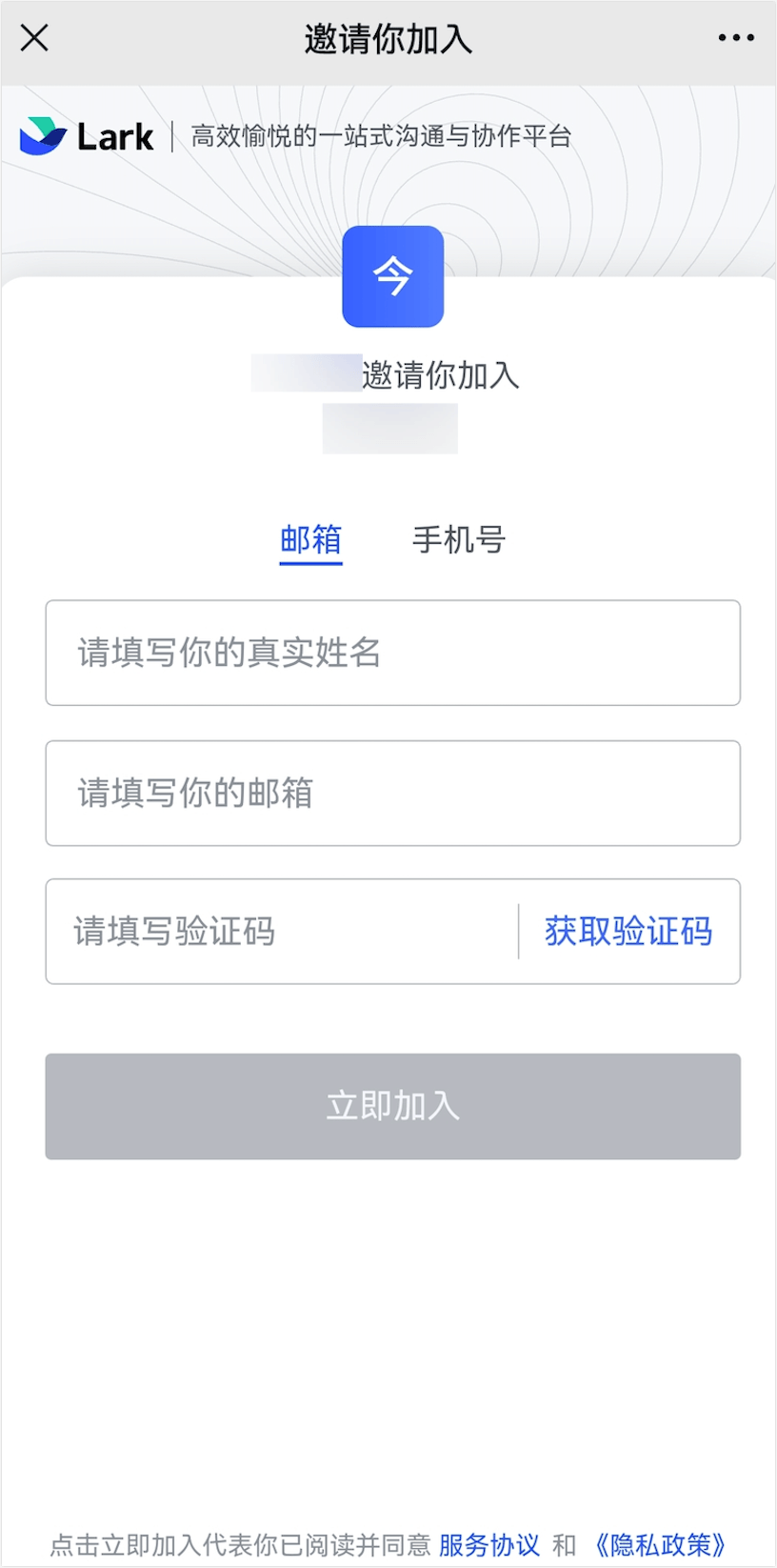
- 加入成功后,点击 下载 下载 Lark 客户端。Lark 客户端下载并安装完成后,打开客户端,在登录页输入邮箱或手机号并完成验证,即可成功进入该企业,在 Lark 与企业其他成员高效协作。
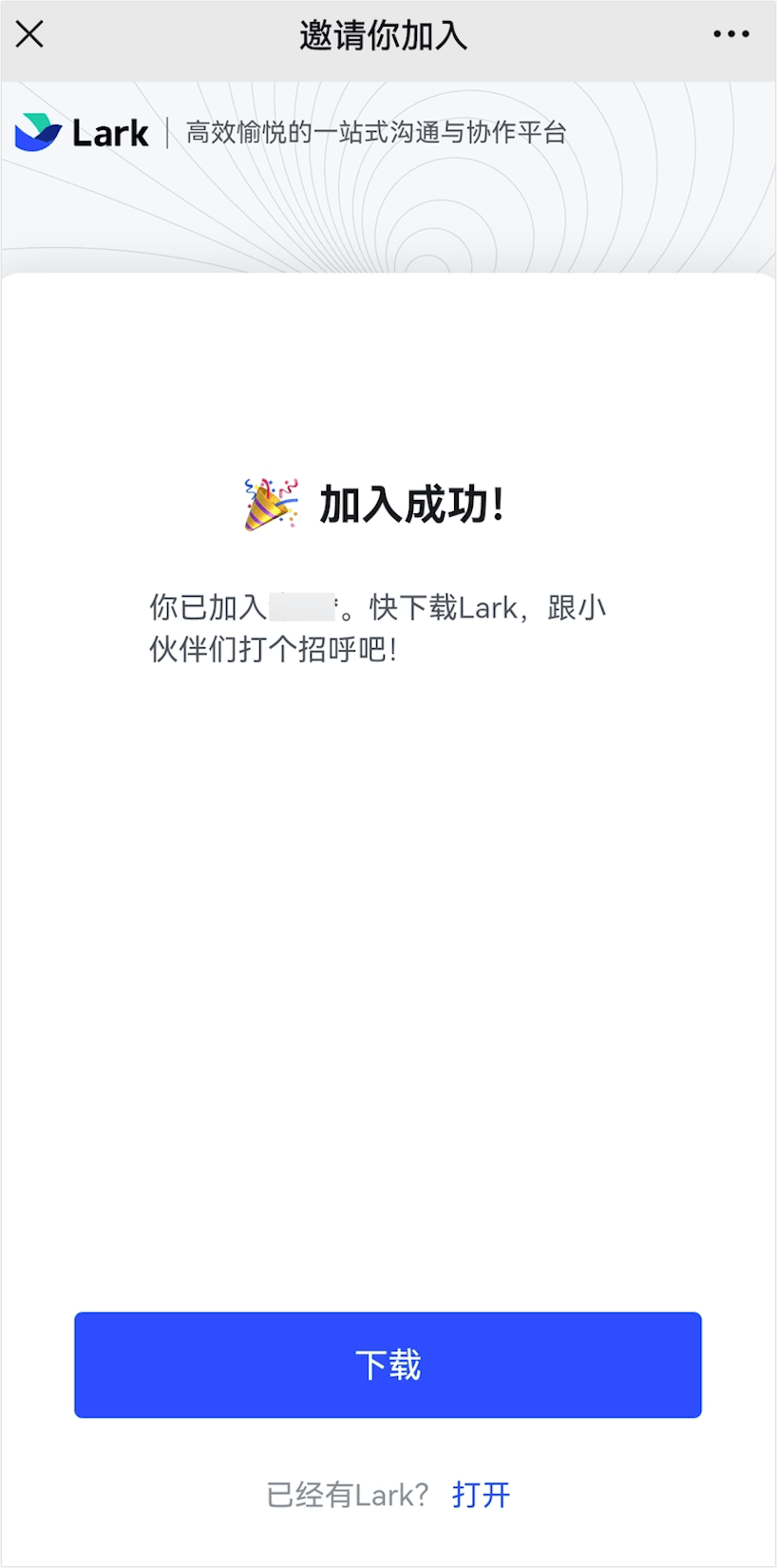
250px|700px|reset
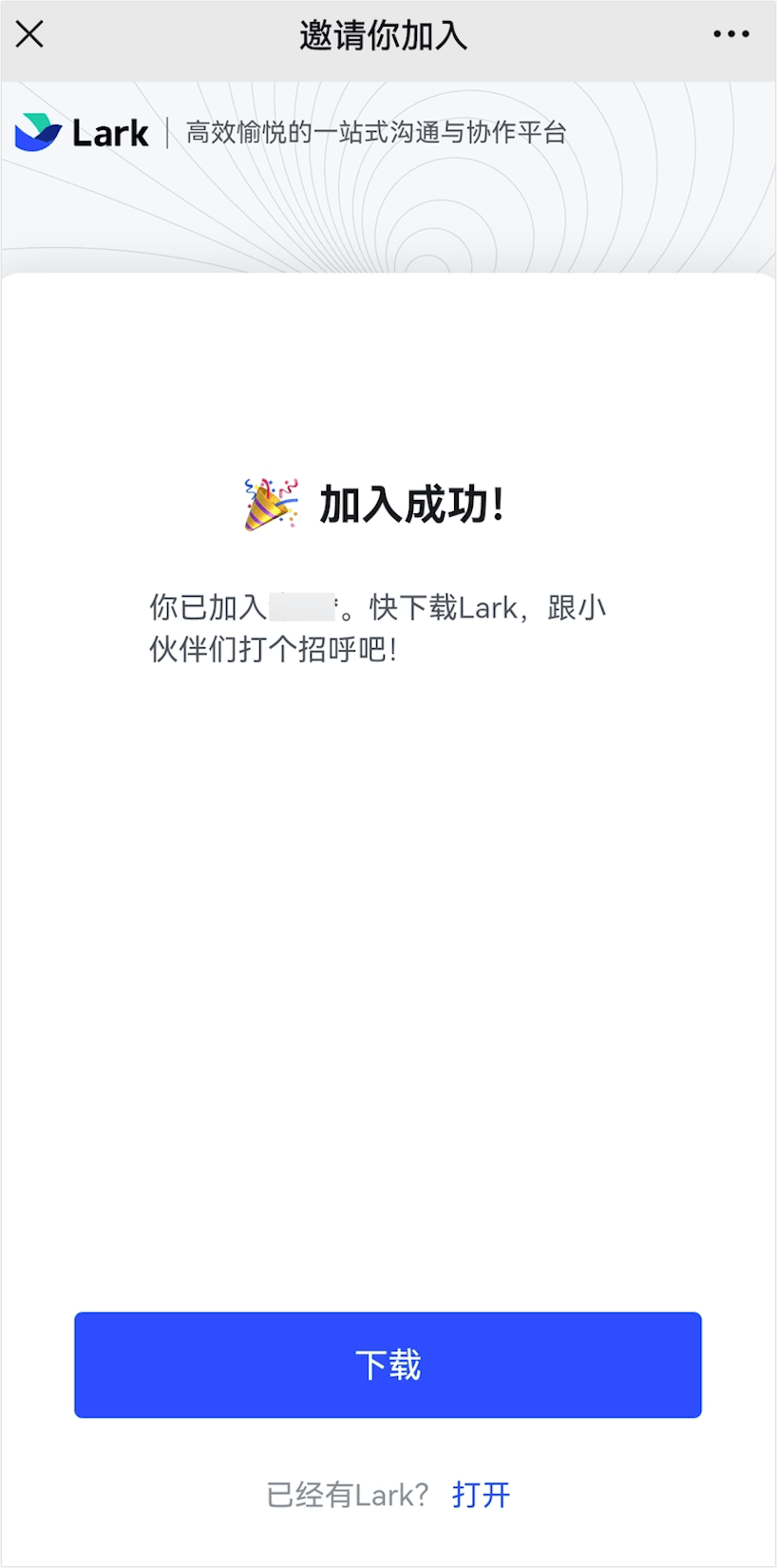
已注册过 Lark 账号
- 打开 Lark 移动端并登录任意账号,点击右上角 图标 > 扫一扫,扫描你收到的企业二维码。
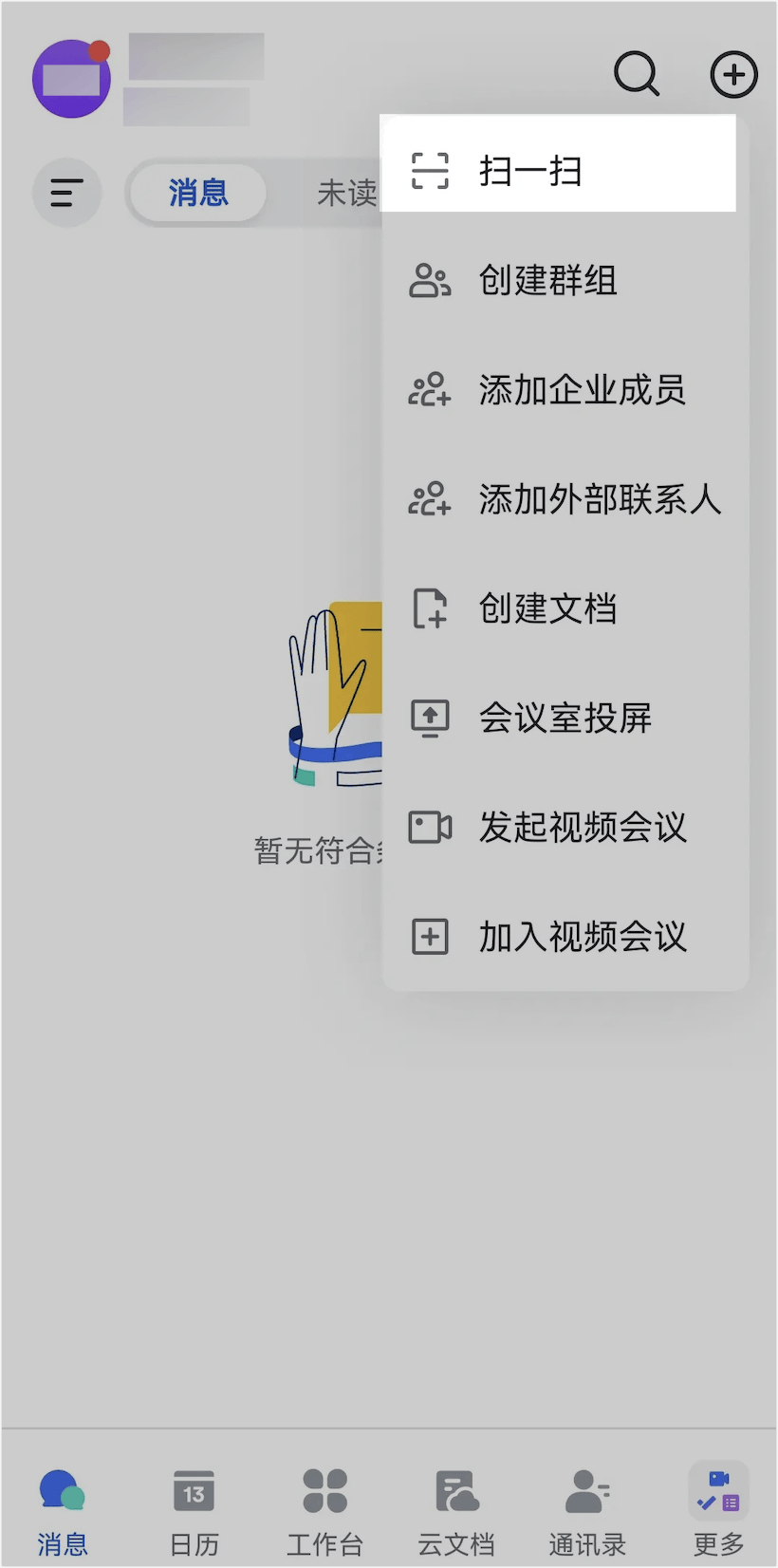
250px|700px|reset
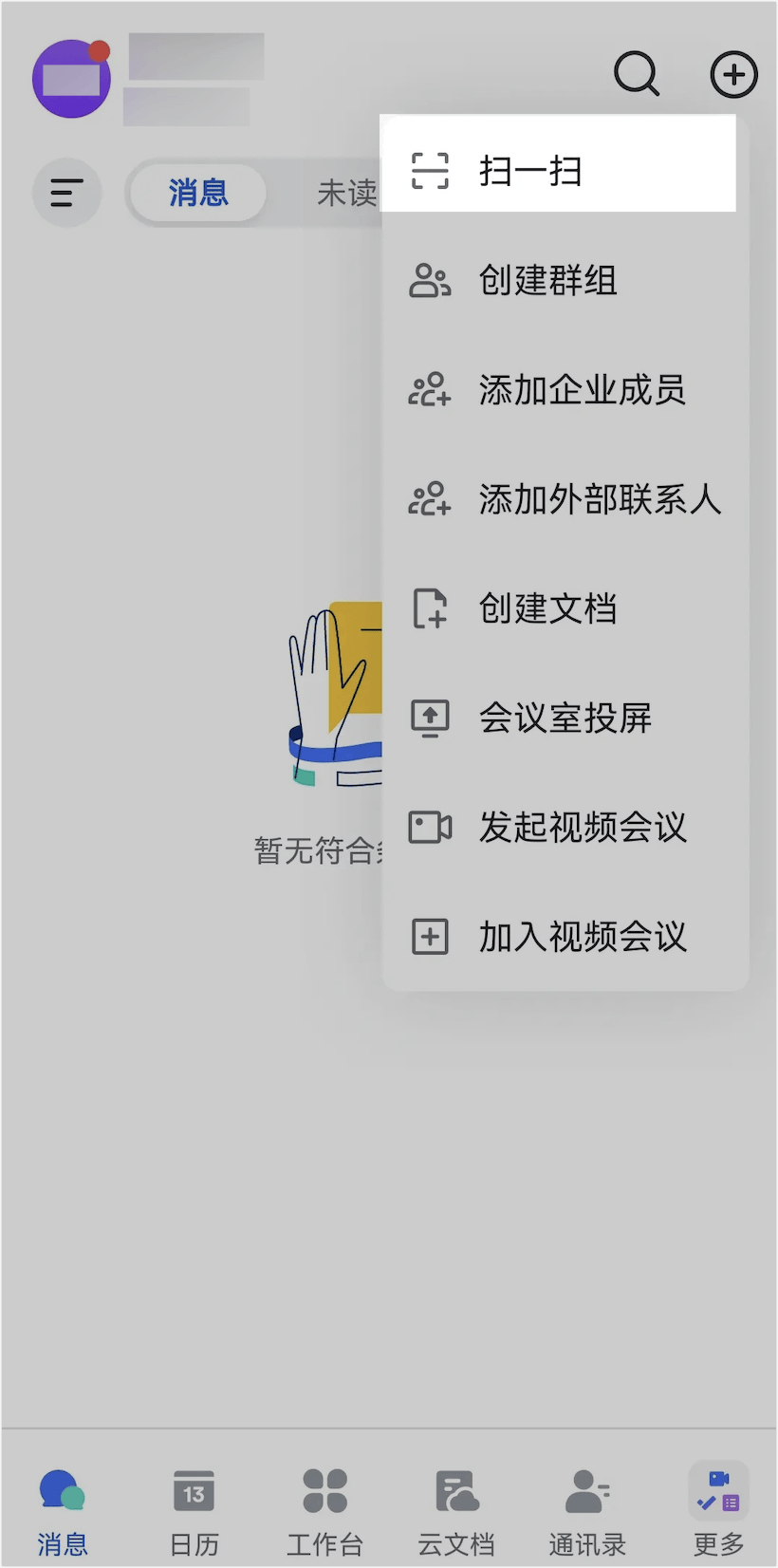
- 填写姓名和邮箱或手机号,并完成身份验证。
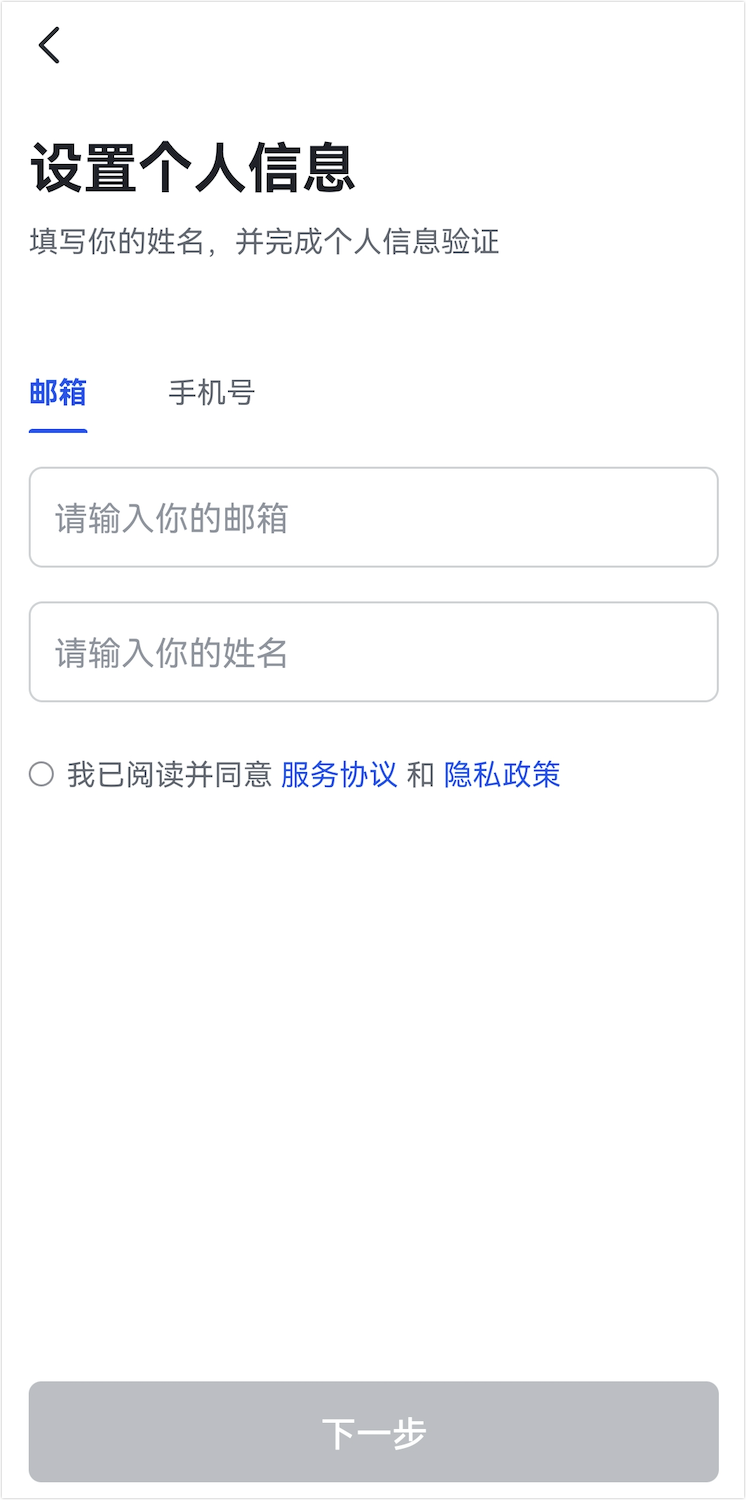
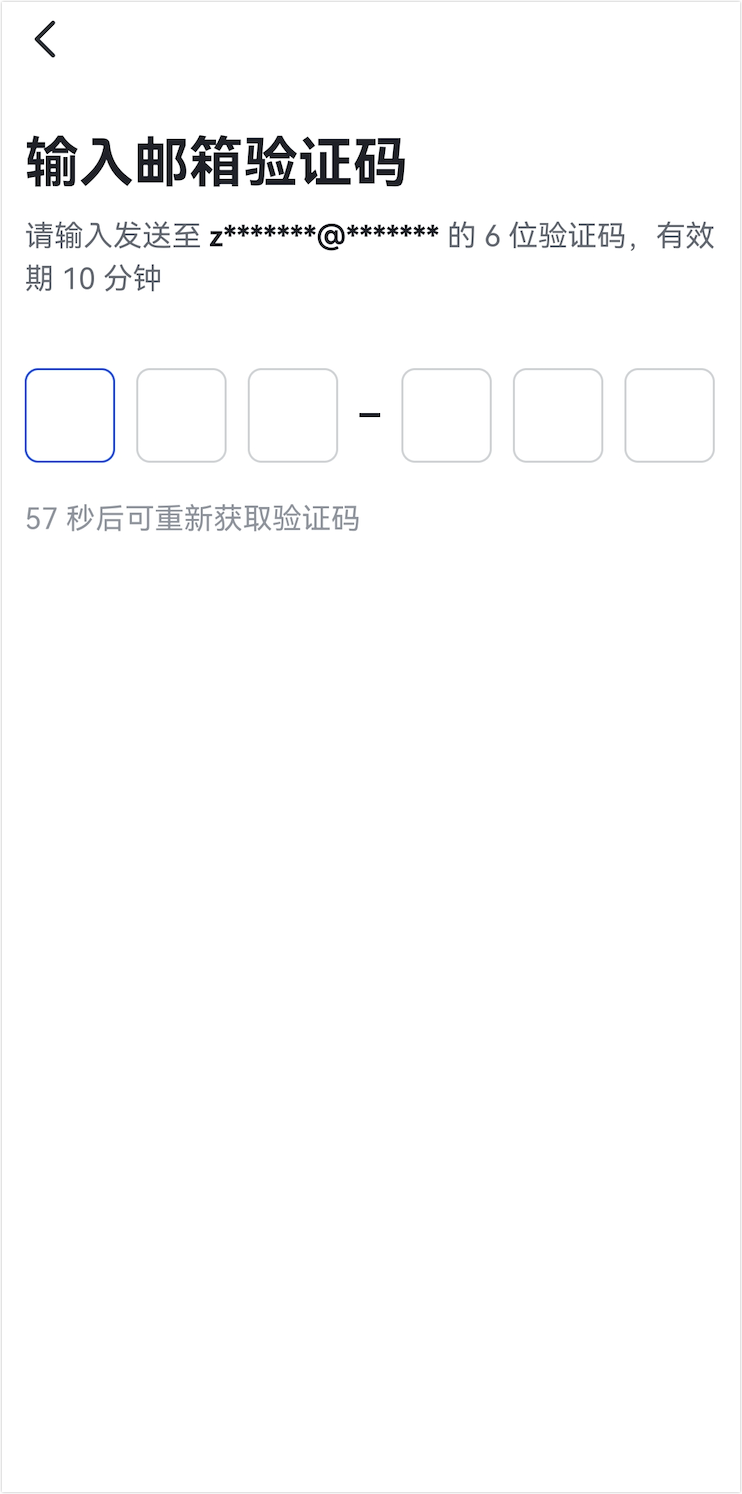
250px|700px|reset
250px|700px|reset
- 设置账号密码,点击 下一步,即可进入对应企业,在 Lark 与企业其他成员高效协作。
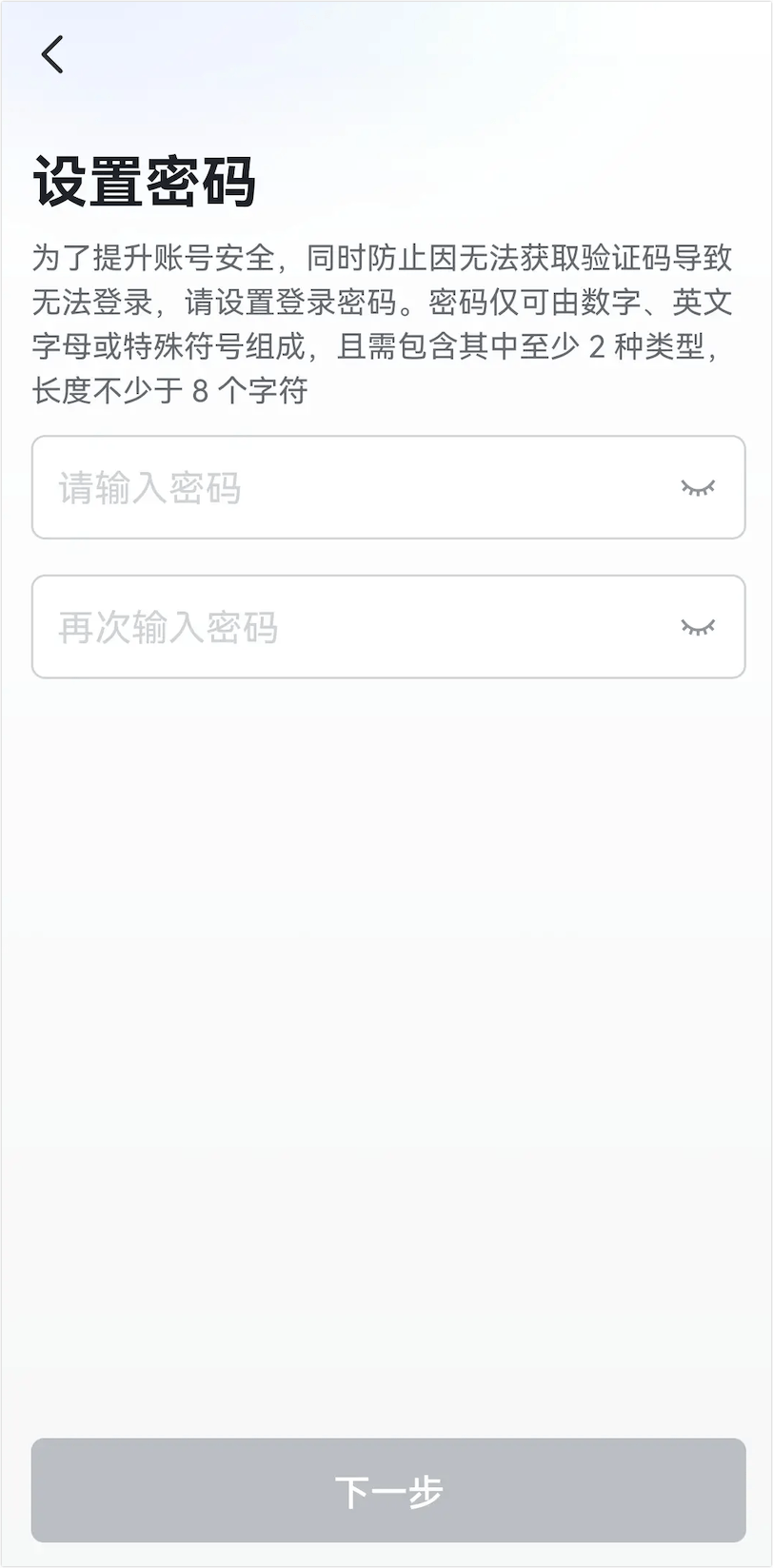
250px|700px|reset
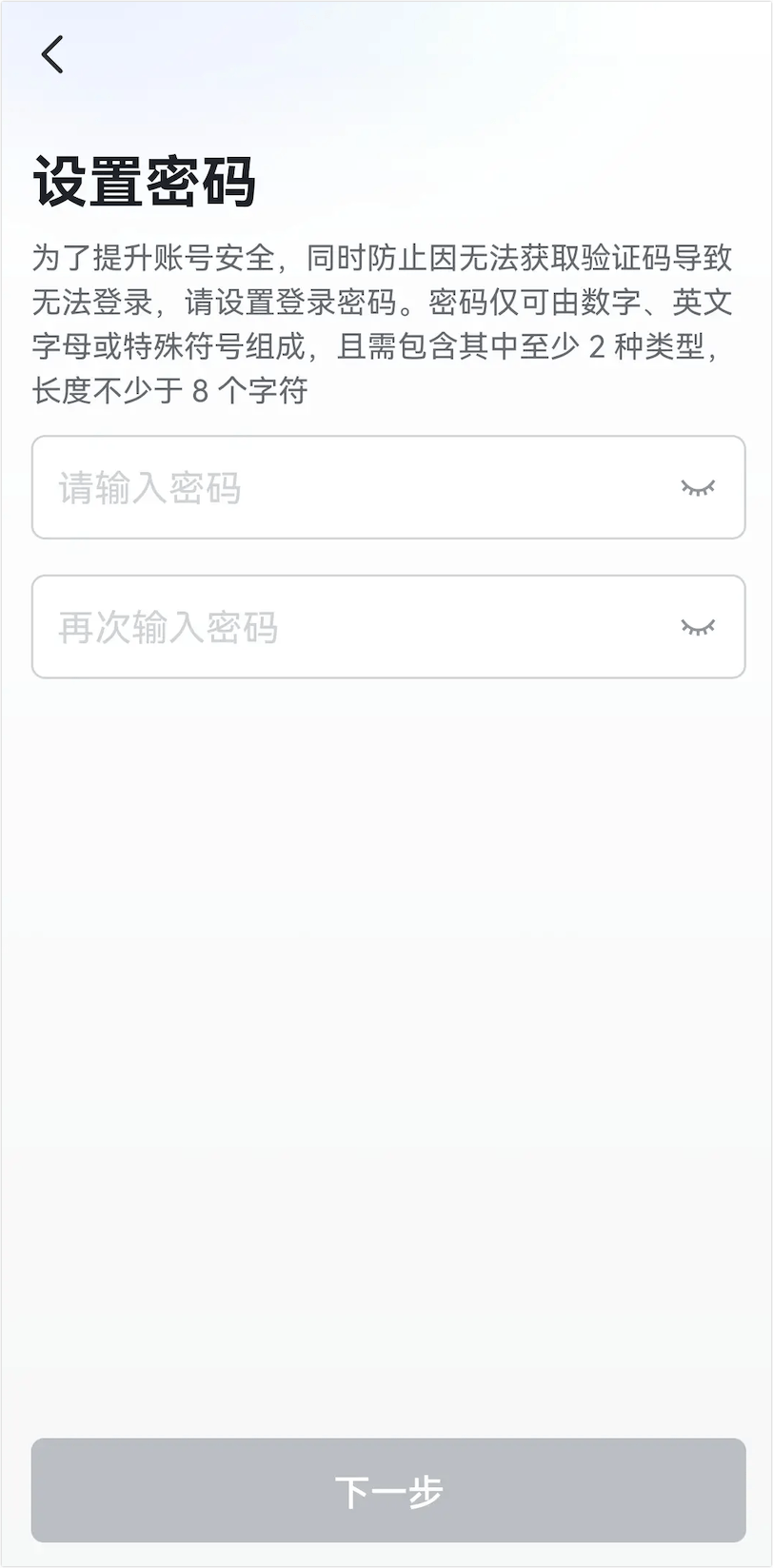
三、常见问题